iCloud-sisällön käyttäminen Macillasi
iCloud on helpoin tapa varmistaa, että tärkeä sisältösi on siellä missä sinäkin. iCloud tallentaa esimerkiksi dokumentit, kuvat, musiikin, apit, yhteystiedot ja kalenterit, jotta voit käyttää niitä aina, kun sinulla on verkkoyhteys.
Apple ID:llä voit ottaa käyttöön ilmaisen iCloud-tilin, jossa on 5 Gt tallennustilaa. iTunes Storesta, App Storesta, Applen TV-apista tai Book Storesta tekemäsi ostokset eivät käytä saatavilla olevaa tallennustilaa.
iCloud pitää kaiken ajan tasalla laitteillasi. Jos sinulla on iPhone, iPad tai iPod touch, kirjaudu sisään kullekin laitteelle samalla Apple ID:llä ja laita iCloud päälle, niin saat kaiken tarvitsemasi.
iCloudia tukevien laitteiden järjestelmävaatimukset löytyvät Applen tukiartikkelista iCloudin järjestelmävaatimukset.
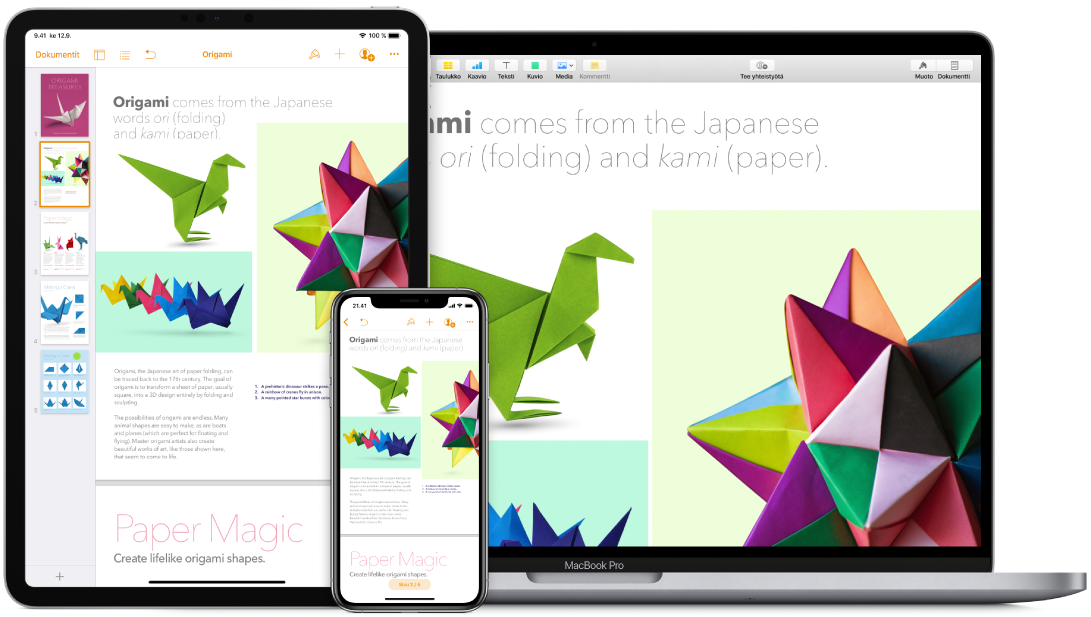
Tässä on joitakin asioita, mitä voit tehdä iCloudilla.
Työpöydän ja Dokumentit-kansion tallentaminen automaattisesti iCloud Driveen: Dokumentit-kansioon tai työpöydälle tallennetut tiedostot voidaan tallentaa automaattisesti iCloud Driveen, jolloin ne ovat käytettävissä kaikkialla missä olet. Kun sinulla on iCloud Drive käytössä, voit käyttää tiedostoja MacBook Prossa, iPhonessa ja iPadissa Tiedostot-apilla, verkossa osoitteessa iCloud.com ja Windows-PC:ssä iCloud-ohjelmassa. Kun muutat laitteessa tai iCloud Drivessa olevaa tiedostoa, muutos näkyy kaikkialla.
Aloita klikkaamalla Dockin Järjestelmäasetukset-kuvaketta ![]() , klikkaa Apple ID > iCloud, valitse iCloud Drive, klikkaa Asetukset ja valitse ”Työpöytä ja Dokumentit-kansio”. Jos haluat lisätietoja, katso Applen tukiartikkeli Työpöytä- ja Dokumentit-tiedostojen lisääminen iCloud Driveen.
, klikkaa Apple ID > iCloud, valitse iCloud Drive, klikkaa Asetukset ja valitse ”Työpöytä ja Dokumentit-kansio”. Jos haluat lisätietoja, katso Applen tukiartikkeli Työpöytä- ja Dokumentit-tiedostojen lisääminen iCloud Driveen.
Ostojen ja tallennustilan jakaminen Perhejaolla: Jopa kuusi perheenjäsentä voi jakaa iTunes Storen, App Storen, Applen TV-apin ja Book Storen ostoksensa sekä tallennustilasopimuksen, vaikka he käyttäisivät eri iCloud-tilejä. Voit maksaa perheen ostokset yhdellä luottokortilla ja hyväksyä lastesi ostokset omalta MacBook Proltasi, iOS- tai iPadOS-laitteeltasi. Myös kuvat, perheen kalenteri, muistutukset ja sijainnit voidaan jakaa. Jos et ottanut Perhejakoa käyttöön, kun otit Macin käyttöön, voit tehdä sen klikkaamalla Dockin Järjestelmäasetukset-kuvaketta ![]() , klikkaamalla Perhejako ja klikkaamalla Seuraava. Jos haluat lisätietoja, katso Applen tukiartikkeli Perhejaon käyttöönotto.
, klikkaamalla Perhejako ja klikkaamalla Seuraava. Jos haluat lisätietoja, katso Applen tukiartikkeli Perhejaon käyttöönotto.
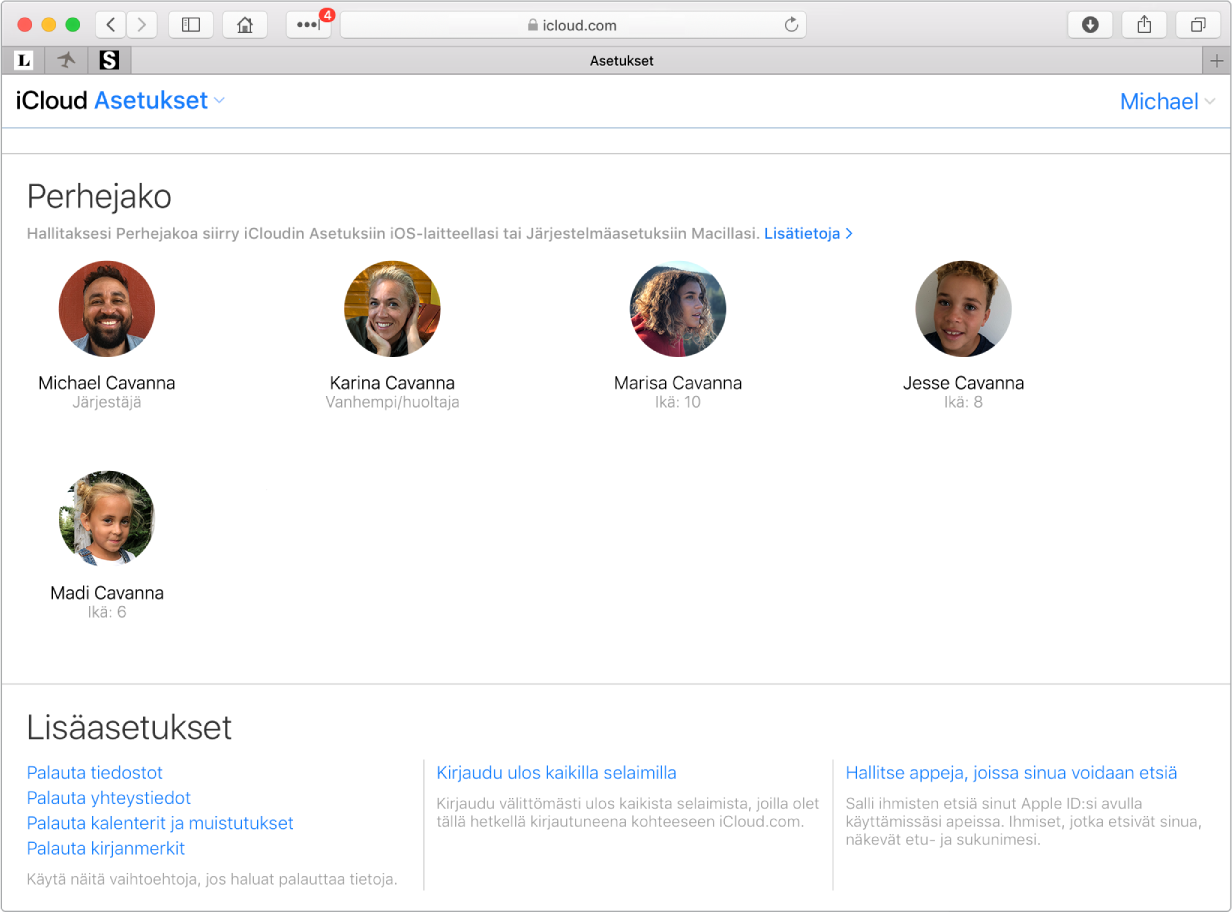
Kuvien tallentaminen ja jakaminen iCloud-kuvien ja Jaettujen albumien avulla: Voit tallentaa kuvakirjastosi iCloudiin ja katsella kuvia ja videoita sekä niihin tekemiäsi muokkauksia kaikilla laitteillasi. Voit jakaa kuvia ja videoita valitsemiesi henkilöiden kanssa ja antaa heidän lisätä omia kuvia, videoita ja kommentteja. Aloita klikkaamalla Dockin Järjestelmäasetukset-kuvaketta ![]() , klikkaamalla Apple ID > iCloud, valitsemalla Kuvat ja klikkaamalla Valinnat. Jos haluat lisätietoja, katso Applen tukiartikkeli iCloud-kuvien määrittäminen ja käyttö.
, klikkaamalla Apple ID > iCloud, valitsemalla Kuvat ja klikkaamalla Valinnat. Jos haluat lisätietoja, katso Applen tukiartikkeli iCloud-kuvien määrittäminen ja käyttö.
Ostoksista nauttiminen missä tahansa: Kun olet kirjautunut laitteisiisi samalla Apple ID:llä, iTunes Storesta, App Storesta, Applen TV-apista ja Book Storesta tekemäsi ostokset ovat käytettävissä milloin vain, riippumatta siitä, millä tietokoneella tai laitteella teit ostokset. Kaikki musiikkisi, elokuvasi ja muut kohteet ovat käytettävissäsi missä vain.
MacBook Pron paikantaminen Etsi Macini -toiminnolla: Jos MacBook Prosi varastetaan, Missä on…? -apilla voit löytää sen kartalta, lukita sen näytön ja jopa tyhjentää sen sisällön etänä, jos Etsi Macini on päällä. Ota Etsi Macini käyttöön klikkaamalla Dockissa olevaa Järjestelmäasetukset-kuvaketta ![]() , klikkaamalla Apple ID > iCloud ja valitsemalla sitten Etsi Macini. Katso Applen tukiartikkeli Jos Macisi katoaa tai varastetaan.
, klikkaamalla Apple ID > iCloud ja valitsemalla sitten Etsi Macini. Katso Applen tukiartikkeli Jos Macisi katoaa tai varastetaan.
Huomaa: Jos MacBook Prossasi on useita käyttäjätilejä, vain yhdellä niistä voi olla Etsi Macini päällä.
Lisätietoja: Katso Mikä on iCloud? macOS:n käyttöoppaassa.